视频或者照片由模糊再到清楚,亦或者由清楚到模糊,这种效果是很多文艺小资青年所追求的朦胧美,本集就用最好用的视频制作软件教大家如何制作这种类似于给视频贴了一层手机磨砂膜的效果。
情人节磨砂清晰效果制作方法
会声会影照片视频磨砂效果具体步骤如下:

图1:情人节专属视频
一、搜集素材首先我们需要从网上搜集一些素材,可在度娘上面搜“情人节唯美”这几个关键词,就可以找到很多比较唯美的照片,从中唯美选择大概20张留作使用。
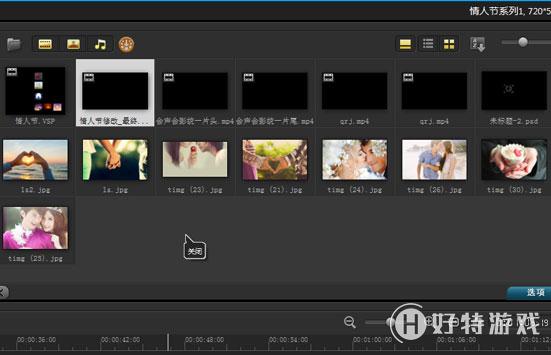
图2:情人节磨砂视频素材截图
二、视频制作
毛玻璃效果其实主要运用的是平均滤镜,因为平均滤镜主导的是模糊效果,通过方格大小控制模糊程度。所以背景素材都需要加上平均滤镜,方格根据自己的需要设置。
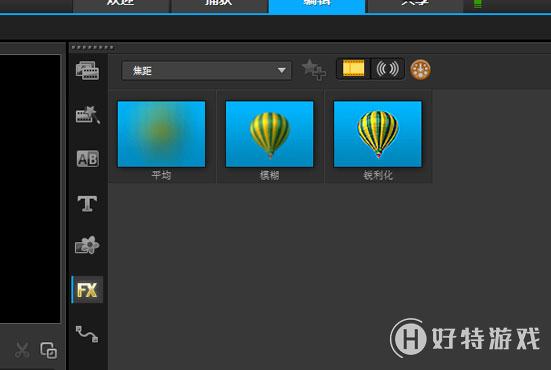
图3:平均滤镜
1、图片处理1)首先把素材全部导入到软件。
2)把素材按照需要在覆叠轨1排列好,并且将覆叠轨1所有的照片全都复制一层到覆叠轨2。
3)为所有覆叠轨1的照片添加平均滤镜和视频摇动和缩放滤镜,平均滤镜的参数推荐10,首尾参数保持一致,都是10,摇动和缩放滤镜可以根据需要,为每组照片添加不同方向的摇动效果。
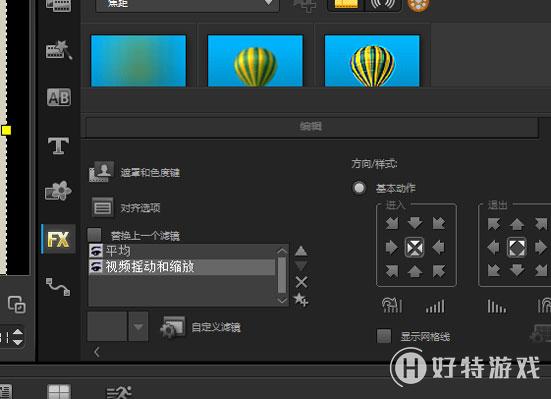
图4:摇动缩放滤镜
4)为覆叠轨2的照片添加修剪滤镜,裁切的大小可根据图片的样式及个人的喜好来定,并且要记得为覆叠轨2的照片全部添加一个全白遮罩,关于如何为视频添加遮罩,可以参考会声会影遮罩制作讲解。

图5:修剪滤镜
2、文字添加
接下来为每个图片配上一些文字,可以是中文,也可以是英文,这里我选择英文,毕竟英文显得高大上一点,这个是个人愚见,可以上网搜一些关于爱情的语句,添加进去,关于字幕的添加可以参考会声会影KTV字幕制作讲解。

图6:字幕添加
3、音乐添加这个视频整体风格节奏比较缓慢,所以我们要找一首慢歌,这里我选择一首英文慢歌,歌名是“we don't talk anymore”,如果要想显示歌词的话,还可以用在文字轨上双击,在出现的选项菜单里,选择打开字幕文件,导入lrc歌词,有疑问的可以查看会声会影如何添加歌词。
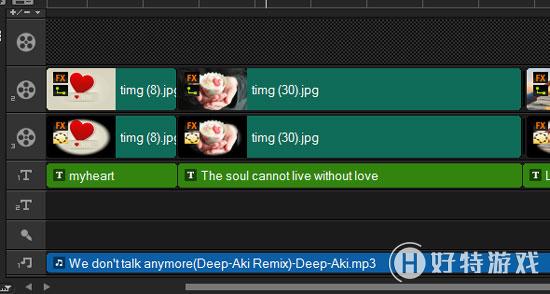
图7:歌曲添加
以上就是本集教程的全部过程了,足够详细了吧,如果还是看不懂的话,可以关注会声会影微信公众号,扫描下方二维码即可。
-
会声会影2019专业版 V22.3.0.439 专业版 1.33 GB
下载
视频推荐
更多 手游风云榜
更多 资讯阅读
更多 -

- 使用Blender生成城市模型
- 教程 2024-12-05
-

- 全球气象数据ERA5的下载方法
- 教程 2024-12-05
-

- Xpath解析及其语法
- 教程 2024-12-04
-

- 机器学习:神经网络构建(下)
- 教程 2024-12-04
-

- 华为Mate品牌盛典:HarmonyOS NEXT加持下游戏性能得到充分释放
- 教程 2024-12-03
-

- 实现对象集合与DataTable的相互转换
- 教程 2024-12-02
-

- 硬盘的基本知识与选购指南
- 教程 2024-12-01
-

- 如何在中国移动改变低价套餐
- 教程 2024-11-30
-

- 鸿蒙NEXT元服务:论如何免费快速上架作品
- 教程 2024-11-29
-

- 丰巢快递小程序软件广告推荐关闭方法
- 教程 2024-11-27
-

- 如何在ArcMap软件中进行栅格图像重采样操作
- 教程 2024-11-26
-

- 算法与数据结构 1 - 模拟
- 教程 2024-11-26





























